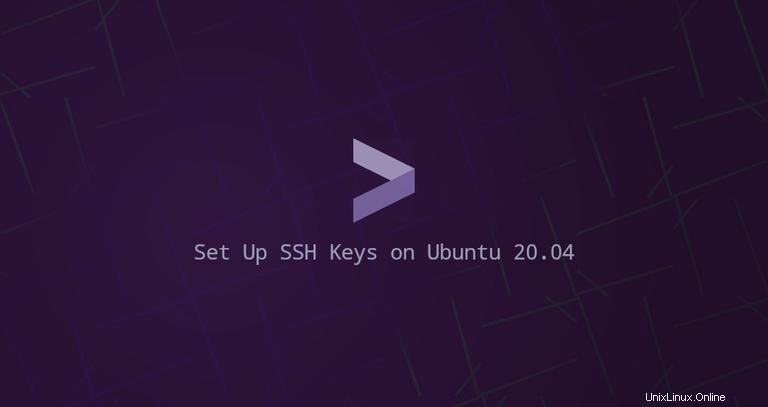
Secure Shell (SSH) adalah protokol jaringan untuk membuat koneksi aman antara klien dan server. Dengan SSH, Anda dapat menjalankan perintah pada mesin jarak jauh, membuat tunnel, meneruskan port, dan banyak lagi.
SSH mendukung berbagai mekanisme otentikasi. Dua yang paling umum adalah kata sandi dan otentikasi berbasis kunci publik.
Otentikasi menggunakan kunci publik didasarkan pada penggunaan tanda tangan digital, dan ini lebih aman dan nyaman daripada otentikasi kata sandi tradisional.
Artikel ini menjelaskan cara membuat kunci SSH pada sistem Ubuntu 20.04. Kami juga akan menunjukkan cara menyiapkan autentikasi berbasis kunci SSH dan menyambung ke server Linux jarak jauh tanpa memasukkan kata sandi.
Membuat kunci SSH di Ubuntu #
Kemungkinannya adalah Anda sudah memiliki pasangan kunci SSH di mesin klien Ubuntu Anda. Jika Anda membuat pasangan kunci baru, yang lama akan ditimpa. Untuk memeriksa apakah file kunci ada, jalankan ls berikut ini perintah:
ls -l ~/.ssh/id_*.pub
Jika perintah mengembalikan sesuatu seperti No such file or directory , atau no matches found , artinya pengguna tidak memiliki kunci SSH, dan Anda dapat melanjutkan ke langkah berikutnya dan membuat pasangan kunci SSH. Jika tidak, jika Anda memiliki pasangan kunci SSH, Anda dapat menggunakan kunci yang sudah ada atau mencadangkan kunci lama dan membuat pasangan baru.
Untuk menghasilkan pasangan kunci SSH 4096 bit baru dengan alamat email Anda sebagai komentar, jalankan:
ssh-keygen -t rsa -b 4096 -C "[email protected]"Anda akan diminta untuk menentukan nama file:
Enter file in which to save the key (/home/yourusername/.ssh/id_rsa):
Lokasi default dan nama file seharusnya cocok untuk sebagian besar pengguna. Tekan Enter untuk menerima dan melanjutkan.
Selanjutnya, Anda akan diminta untuk mengetikkan kata sandi yang aman. Frasa sandi menambahkan lapisan keamanan ekstra. Jika Anda menyetel frasa sandi, Anda akan diminta untuk memasukkannya setiap kali Anda menggunakan kunci untuk masuk ke mesin jarak jauh.
Jika Anda tidak ingin menyetel frasa sandi, tekan Enter .
Enter passphrase (empty for no passphrase):
Seluruh interaksi terlihat seperti ini:
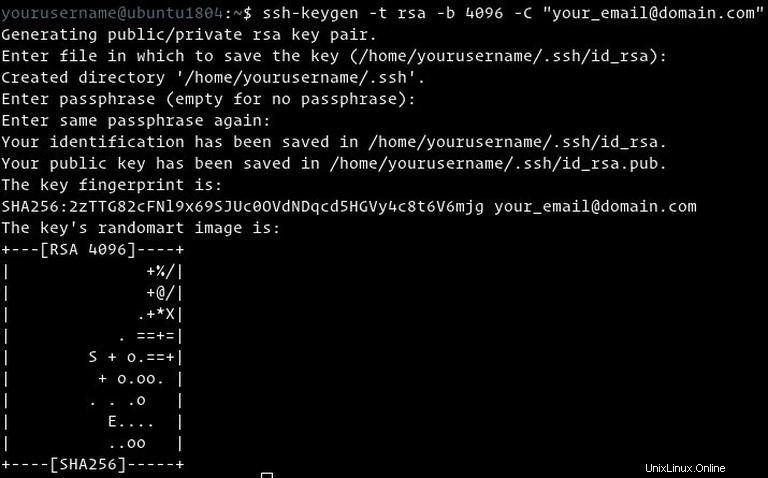
Untuk memverifikasi pasangan kunci SSH baru Anda dibuat, ketik:
ls ~/.ssh/id_*/home/yourusername/.ssh/id_rsa /home/yourusername/.ssh/id_rsa.pub
Itu dia. Anda telah berhasil membuat pasangan kunci SSH di mesin klien Ubuntu Anda.
Salin Kunci Publik ke Server Jarak Jauh #
Setelah Anda memiliki pasangan kunci SSH, langkah selanjutnya adalah menyalin kunci publik ke server jauh yang ingin Anda kelola.
Cara termudah dan direkomendasikan untuk menyalin kunci publik ke server adalah dengan menggunakan ssh-copy-id alat. Pada jenis mesin lokal Anda:
ssh-copy-id remote_username@server_ip_addressAnda akan diminta untuk memasukkan kata sandi pengguna jarak jauh:
remote_username@server_ip_address's password:
Setelah pengguna diautentikasi, kunci publik ~/.ssh/id_rsa.pub akan ditambahkan ke ~/.ssh/authorized_keys pengguna jarak jauh file, dan koneksi akan ditutup.
Number of key(s) added: 1
Now try logging into the machine, with: "ssh 'username@server_ip_address'"
and check to make sure that only the key(s) you wanted were added.
Jika karena alasan tertentu ssh-copy-id utilitas tidak tersedia di komputer lokal Anda, gunakan perintah berikut untuk menyalin kunci publik:
cat ~/.ssh/id_rsa.pub | ssh remote_username@server_ip_address "mkdir -p ~/.ssh && chmod 700 ~/.ssh && cat >> ~/.ssh/authorized_keys && chmod 600 ~/.ssh/authorized_keys"Login ke server Anda menggunakan kunci SSH #
Setelah menyelesaikan langkah-langkah di atas, Anda seharusnya dapat masuk ke server jarak jauh tanpa dimintai kata sandi.
Untuk mengujinya, coba login ke server Anda melalui SSH:
ssh remote_username@server_ip_addressJika Anda belum menetapkan kata sandi untuk kunci pribadi, Anda akan segera masuk. Jika tidak, Anda akan diminta untuk memasukkan frasa sandi.
Menonaktifkan Otentikasi Kata Sandi SSH #
Menonaktifkan otentikasi kata sandi menambahkan lapisan keamanan ekstra ke server Anda.
Sebelum menonaktifkan otentikasi kata sandi SSH, pastikan Anda dapat masuk ke server Anda tanpa kata sandi, dan pengguna yang Anda gunakan untuk masuk memiliki hak sudo.
Masuk ke server jarak jauh Anda:
ssh sudo_user@server_ip_addressBuka file konfigurasi SSH dengan editor teks Anda:
sudo nano /etc/ssh/sshd_configCari arahan berikut dan modifikasi sebagai berikut:
/etc/ssh/sshd_configPasswordAuthentication no
ChallengeResponseAuthentication no
UsePAM no
Setelah selesai, simpan file dan restart layanan SSH dengan mengetik:
sudo systemctl restart sshPada titik ini, otentikasi berbasis kata sandi dinonaktifkan.